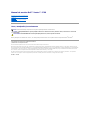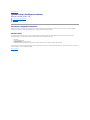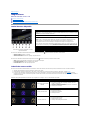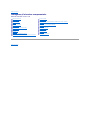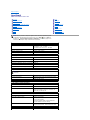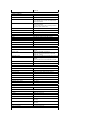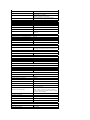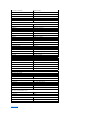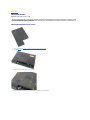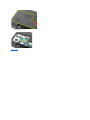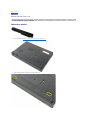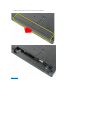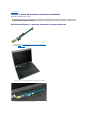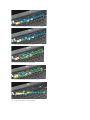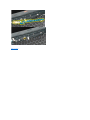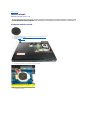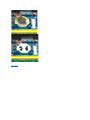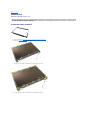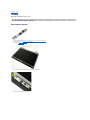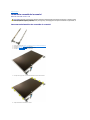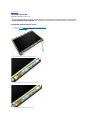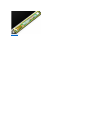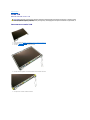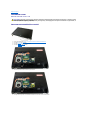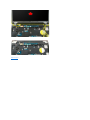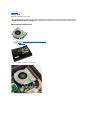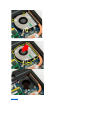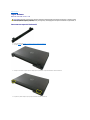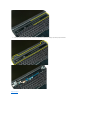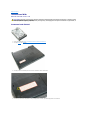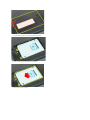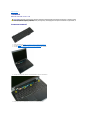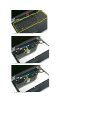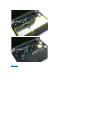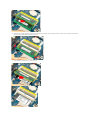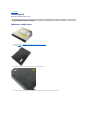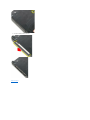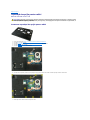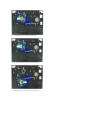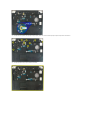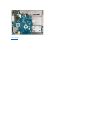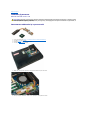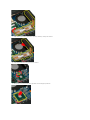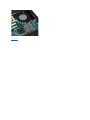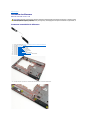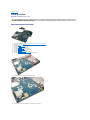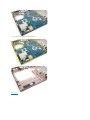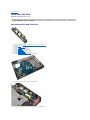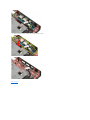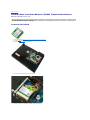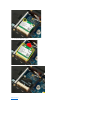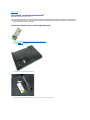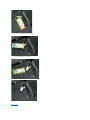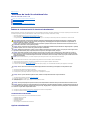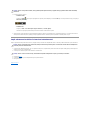ManualdeserviceDell™Vostro™1720
Note, atenţionări şi avertismente
Dacăaţi achiziţionatuncalculatorDell™Serian,nicioreferinţădin prezentul document nu se aplicăla sistemele de operare Microsoft
®
Windows
®
.
Informaţiile din acest document pot fi modificate fărănotificare.
©2009DellInc.Toatedrepturilerezervate.
Este strict interzisăreproducerea sub orice formăa acestui material fărăautorizaţia scrisăa Dell Inc.
Mărcilecomercialeutilizateînacesttext:Dell, sigla DELL Vostro, TravelLite, Wi-Fi Catcher, and ExpressCharge sunt mărciînregistratealeDell Inc.; Intel, Pentium, Celeron şi Core sunt
mărciînregistratealeIntelCorporation;Bluetooth este o marcăînregistratădeţinutăde Bluetooth SIG, Inc. şi este utilizatăde Dell sub licenţă; TouchStrip este o marcăînregistrată
a Zvetco Biometrics, LLC; Blu-ray Disc este o marcăînregistratăa Blu-ray Disc Association; Microsoft, Windows, Windows Vista şi logo-ul butonului de start Windows Vista sunt fie
mărci comerciale, fie mărciînregistratealeMicrosoftCorporationînStateleUnitealeAmericiişi / sau alte ţări.
Alte mărci comerciale şidenumiricomercialepotfiutilizateînacestdocumentpentrureferirefielaentităţile care au drepturi asupra mărcilor şi denumirilor, fie la produsele
acestora. Dell Inc. neagăorice interes de proprietate asupra mărcilor comerciale şi denumirilor comerciale, cu excepţiacelorcareîiaparţin.
Mai2009Rev.A00
Efectuarea de lucrări la calculatorul dvs.
Adăugarea şiînlocuireacomponentelor
Specificaţii
Diagnosticare
System Setup (Configurare sistem)
NOTA: O NOTA indicăinformaţii importante care văajutăsăoptimizaţi utilizarea calculatorului dvs.
ATENŢIE: O ATENŢIONARE indicăun pericol potenţial de deteriorare a hardware-uluisaudepierderededate,încazulîncarenusunturmate
instrucţiunile.
AVERTISMENT: UN AVERTISMENT indicăo daunăpotenţialăpentru bunuri, o daunăcorporalăsau decesul.

ÎnapoilaCuprins
System Setup (Configurare sistem)
ManualdeserviceDell™Vostro™1720
Accesarea configurării sistemului
Meniul <F12>
Accesarea configurării sistemului
Apăsaţi <F2> pentru a accesa configurarea sistemului şi a modifica setările specifice utilizatorului. Dacănu puteţi accesa meniul de configurare apăsând
aceastătastă, reporniţi calculatorul şi apăsaţi tasta <F2> la prima iluminare a LED-urilor tastaturii.
Meniul <F12>
La apariţia logo-uluiDell™apăsaţi <F12> pentru a iniţia o singurădatămeniul de pornire cu o listăadispozitivelordeîncărcare valide ale sistemului.
Dispozitivelelistateînmeniuldeporniredepinddedispozitiveledeîncărcareinstalateîncalculator.
l HDD intern
l Unitate CD/DVD/CD-RW
l Controler NIC integrat pe placa de bază
l Configurare BIOS
l Diagnosticare (este iniţiatădiagnosticarea Pre-boot System Assessment (PSA - Evaluare sistem de pre-încărcare))
Acestmeniuesteutilcândîncercaţi săîncărcaţi de pe un anume dispozitiv sau pentru a activa diagnosticarea sistemului. Utilizarea acestui meniu de pornire nu
modificăordineadeîncărcareînregistratăînBIOS.
ÎnapoilaCuprins

ÎnapoilaCuprins
Diagnosticare
ManualdeserviceDell™Vostro™1720
Lumini de stare dispozitiv
Codurile de eroare cu LED
Codurile indicatorului luminos pentru butonul de alimentare
Lumini de stare dispozitiv
Încazulîncarecalculatoruldumneavoastrăeste conectat la o prizăelectrică, indicatorul luminos opereazăînmodulurmător:
l Albastru continuu—Bateriaseîncarcă.
l Albastru intermitent—Bateriaesteaproapecompletîncărcată.
Încazulîncarecalculatoruldumneavoastrăopereazăcu baterie, indicatorul luminos opereazăînmodulurmător:
l Stins—Bateriaesteîncărcatăcorespunzător, sau calculatorul este oprit.
l Portocaliu intermitent—Tensiunea bateriei este redusă.
l Portocaliu solid—Bateria este aproape epuizată.
Codurile de eroare cu LED
Încazulîncarecalculatoruldumeavoastrănu efectueazăun Power-On Self-Test (Test automat la pornire) existăanumite lucruri care trebuie urmărite:
1. Verificaţi dacăindicatorul luminos de alimentare calculator este aprins.
2. Dacăindicatorul luminos de alimentare nu este aprins, asiguraţi-văcăaţi conectat calculatorul la priza de alimentare. Scoateţi bateria.
3. Încazulîncarecalculatoruldumneavoastrăeste pornit dar nu efectueazăun test POST, verificaţi dacăluminile de stare ale tastaturii luminează
intermitent pentru a indica un test POST reuşit dar nu existăsemnal video, sau dacăluminile de stare ale tastaturii sunt aprinse secvenţial,indicândo
problemăa sistemului.
Următorul tabel prezintăposibile coduri LED care pot fi afişateîntr-o situaţieîncarenuafostefectuattestulPOST.
Luminidestaredispozitivamplasateîncentrul
capacului balamalei.
1—Seaprindecândcalculatorulciteşte sau scrie date pe hard disk.
NOTA: Pentru a evita pierderea datelor, nu opriţi niciodatăcalculatorulîntimpceindicatorulluminos
Hard Drive (Hard disk) lumineazăintermitent.
2—Seaprindeatuncicândesteactivatăcomunicarea wireless de reţea.
3—SeaprindeatuncicândesteactivatuncardcutehnologieBluetooth
®
wireless.
NOTA: Cardul cu tehnologie wireless Bluetooth reprezintăo caracteristicăopţională, deci acest
indicator luminos se va aprinde doar dacăaţicomandatuncardîmpreunăcu calculatorul
dumneavoastră. Pentru mai multe informaţii, consultaţi documentaţiacareînsoţeşte cardul.
Pentru a opri doar funcţionarea tehnologiei wireless Bluetooth, faceţi clic cu butonul din dreapta pe
pictograma din bara sistemului şi selectaţi Disable Bluetooth Radio (Dezactivare Bluetooth radio).
4—Seaprindeatuncicândtastaturanumericăeste activată.
5—Seaprindeatuncicândfuncţia de utilizare permanentăa majusculelor este activată.
6—Seaprindeatuncicândfuncţia de blocare derulare este activată.
Aspect
Descriere
Pasul următor
APRINS-INTERMITENT-INTERMITENT
Nu este instalat niciun modul
SODIMM
1. Instalaţi module de memorie suportate.
2. Dacămemoria existădeja, reaşezaţimodulele,câteunul
odată, înfiecareslot.
3. Încercaţi cu module de memorie bune de la un alt calculator
sauînlocuiţi modulele de memorie.
4. Înlocuiţi placa de sistem.
FLASH-APRINS-APRINS
Eroare placăde sistem
1. Reaşezaţi procesorul.
2. Înlocuiţi placa de sistem.
3. Înlocuiţi procesorul.
FLASH-APRINS-FLASH
Eroare panou LCD
1. Reaşezaţi cablul LCD-ului.
2. Înlocuiţi panoul LCD-ului.
3. Înlocuiţi cardul video/placa de sistem.
STINS-FLASH-STINS
1. Instalaţi module de memorie compatibile.

Codurile indicatorului luminos pentru butonul de alimentare
Leduldealimentarelocalizatînbutonuldeporniredinparteafrontalăa calculatorului se aprinde şi lumineazăintermitent sau continuu pentru a indica cinci
stări diferite:
l Stins—Sistemul este oprit (S5, sau oprit mecanic (fărăalimentare)).
l Galben continuu—Eroare de sistem, dar alimentarea este bună—stare de operare normală(S0 ).
l Galben intermitent—Eroareatâtdesistem,câtşi de alimentare (doar +5VSB funcţionează), eroare Vreg, CPU lipsăsau defect.
l Verde intermitent—Sistemulesteînstările de economisire energie S1, S3 sau S4. (Rata de iluminare intermitentăeste de 1Hz). Stare fărădefect /
eroare.
l Verde continuu—Sistemul este complet funcţional şiesteînstareaS0(ON-Pornit).
ÎnapoilaCuprins
Eroare de compatibilitate
memorie
2. Dacăsunt instalate douămodule,înlăturaţi unul şi testaţi.
Încercaţi cu celălaltmodulînacelaşi slot şi testaţi. Testaţi
celălalt slot cu ambele module.
3. Înlocuiţi memoria.
4. Înlocuiţi placa de sistem.
APRINS-FLASH-APRINS
Memorie detectată, dar
conţine erori
1. Reaşezaţi memoria.
2. Dacăsunt instalate douămodule,înlăturaţi unul şi testaţi.
Încercaţi cu celălaltmodulînacelaşi slot şi testaţi. Testaţi
celălalt slot cu ambele module.
3. Înlocuiţi memoria
4. Înlocuiţi placa de sistem.
STINS-FLASH-FLASH
Eroare modem
1. Reaşezaţi modemul.
2. Înlocuiţi modemul.
3. Înlocuiţi placa de sistem.
FLASH-FLASH-FLASH
Eroare placăde sistem
1. Înlocuiţi placa de sistem.
FLASH-FLASH-STINS
Eroare memorie ROM
opţională
1. Reaşezaţi dispozitivul.
2. Înlocuiţi dispozitivul.
3. Înlocuiţi placa de sistem.
STINS-APRINS-STINS
Eroare dispozitiv de stocare
1. Reaşezaţi hard diskul şi unitatea optică.
2. Testaţi calculatorul doar cu hard diskul şi cu unitatea optică.
3. Înlocuiţi dispozitivul ce produce eroarea.
4. Înlocuiţi placa de sistem.
INTERMITENT-INTERMITENT-APRINS
Eroare card video
1. Înlocuiţi placa de sistem.

ÎnapoilaCuprins
Adăugarea şiînlocuireacomponentelor
ManualdeserviceDell™Vostro™1720
ÎnapoilaCuprins
Înlăturarea bateriei
Panou de acces
Unitate hard disk
Memorie
Radiator şi procesor
Capac balama
Suprafaţădesprijinpentrumâini
Placa de sistem
Ramăecran
Cameră
Balamalele ansamblului ecranului
Plăcuţe cu buton de alimentare şi butoane multimedia
Bateria rotundă
Unitate optică
Placa Wireless Local Area Network (WLAN) (Retea locala wireless)
Ventilator
Card intern cu tehnologie Bluetooth
®
Tastatură
PlacăUSB/IEEE 1394
Ansamblu ecran
Inversor de ecran
Ecran LCD
Ansamblu de difuzoare

ÎnapoilaCuprins
Specificaţii
ManualdeserviceDell™Vostro™1720
Procesor
Informaţii de sistem
ExpressCard™
8-în-1 Cititor de carduri de memorie
Memorie
Porturi şi conectori
Comunicaţii
Video
Audio
Afişaj
Tastatură
Touch Pad
Cititor de amprente
Cameră
Baterie
Adaptor de c.a.
Specificaţii fizice
Specificaţii de mediu
NOTA: Ofertelepotdiferiînfuncţie de regiune. Pentru informaţii suplimentare privind
configurarea calculatorului dumneavoastră, faceţi clic pe Start (sau pe Startîn
Windows XP)® Help and Support (Ajutor şi asistenţă), apoi selectaţi opţiunea de
vizualizare a informaţiilor despre calculatorul dumneavoastră.
Procesor
Tip procesor
Intel
®
Core™2Duo(2,0- 2,66 GHz)
Intel Celeron
®
(2,0 - 2,2 GHz)
Intel Celeron Dual Core (1,66 - 1,86 GHz)
Memorie cache de nivel 1
32 KB pe instrucţiune, cache de date 32 KB pe nucleu
Memorie cache de nivel 2
3 MB sau 6 MB partajaţi
Frecvenţămagistralăexternă
1067 MHz
Informaţiidesistem
Chipset sistem
chipset Intel GM45 sau Intel PM45
Lăţime magistralăde date
64 de biţi
Dimensiune magistralăDRAM
Magistralăcanal dublu 64 biţi
Dimensiune magistralăde adrese a procesorului
36 de biţi
Flash EPROM
1 MB
MagistralăPCI (numai pentru graficăseparată)
PCI Express x16
ExpressCard™
NOTA: Slotul ExpressCard este proiectat numai pentru carduri ExpressCard. Acesta NU acceptă
carduri PC.
Controler ExpressCard
Integrat
Conector ExpressCard
Slot ExpressCard 54 mm (suportăambele interfeţe
bazate pe USB şi PCIe)
Carduri acceptate
ExpressCard-uri de 34-mm şi 54-mm
8-în-1 Cititor de carduri de memorie
Controler de card media
O2Micro OZ888
Conector de card media
Conectorcardcombo8în1
Carduri acceptate
SecureDigital (SD), SDIO, MultiMediaCard (MMC),
Memory Stick, Memory Stick Pro, xD-Picture, Hi
Speed-SD, şi Hi Density-SD
Memorie
Conector modul de memorie
douăsocluri DIMM
Capacităţi modul de memorie
1 GB (un modul DIMM)
2 GB (un modul DIMM sau douămodule DIMM)
4 GB (2 module DIMM)
8 GB (douămodule DIMM, necesităsistemul de
operare Windows Vista pe 64 de biţi)
Tip memorie
DDR 2 800 MHz (dacăeste acceptatăde combinaţiile
chipset şi/sau procesor); numai memorie non-ECC.
Memorie minimă
1 GO
Memorie maximă
8 GB (necesităsistemul de operare Windows Vista pe

64 de biţi)
Porturi şiconectori
Audio
Conector microfon, conector căşti stereo/difuzoare
IEEE 1394
Un conector cu 4 pini
Dispozitiv de cuplare
Doar Replicator port USB opţional
Un slot dedicat pentru un mini-card de dimensiune
redusăpentru WLAN
Suport Mini-Card (sloturi de extensie interne)
Un slot dedicat pentru un mini-card de dimensiune
redusăpentru WLAN
Un card anexăbazat pe USB cu tehnologie wireless
Bluetooth
®
(Dell™Wireless355)
Adaptor de reţea
Conector RJ-45
USB, USB PowerShare, eSATA
Şase conectori compatibili USB 2.0
Video
conector video VGA cu 15 pini
Comunicaţii
Modem
Suportădoar modem extern USB (opţional)
Adaptor de reţea
10/100/1000 Ethernet LAN pe placa de sistem
Wireless
Mini-Card WLAN PCI-e , card Bluetooth V2.0
Bandălargămobilă
Nu există
GPS
Nu există
Video
Tip video
integrat pe placa de sistem (cu accelerare hardware)
Discret
Controler video
placăvideo integrată: Intel Extreme
Placăvideo discretă: NVIDIA GeForce 9400M GS
(NB9M-GS), 128 biţi
Magistralăde date
placăvideo integratăsau placăvideo PCI-Express x16
Memorie video
Placăvideo integrată: memorie partajatădepânăla
256 MB
Placăvideo discretă: memorie dedicatăde 512 MB
Ieşire video
Conector video şi DisplayPort cu funcţii multiple
InterfaţăLCD
LVDS
Audio
Tip audio
Audiodeînaltădefiniţie (HDA)
Controler audio
IDT 92HD81
Conversie stereo
24 de biţi (analogic-digital şi digital-analogic)
Interfeţe:
Internă
Codecaudiodeînaltădefiniţie intern
Externă
Conector microfon, conector căşti stereo / boxe
Difuzor
Un difuzor de 2 waţi, 4 ohmi
Amplificator intern difuzor
2W, stereo
Controale de volum
Meniuriprogram,butoanedecontrolmedia
Afişaj
Tip (TFT matrice activă)
17 inci WXGA+/WUXGA
Dimensiuni:
Înălţime
245,0 mm (9,64 inci)
Lăţime
383,00 mm (15,00 inci)
Diagonală
431,70 mm (17,00 inci)
Rezoluţii maxime:
WXGA+w/anti-strălucire
1440x900cuadâncimedeculoarede18biţi
(262.000)
WUXGAcuTrueLife
1920x1200cuadâncimedeculoarede18biţi
(262.000)
Ratădereîmprospătare
60 Hz
Unghi de funcţionare
0°(închis)pânăla160°
Unghiuri de vizualizare:

Orizontal
WXGA+:55/55°
Vertical
WXGA+:45/45°
Interval pixeli
WXGA 0,258 mm (,010 inci)
WUXGA cu TrueLife 0.23 (,009 inci)
Comenzi
Luminozitatea poate fi controlatăcu ajutorul
comenzilor rapide de pe tastatură.
Tastatură
Număr de taste
105 (S.U.A. şi Canada); 106 (Europa); 109 (Japonia)
Configuraţie
QWERTY/AZERTY/Kanji
Dimensiune:
Standard
Dimensiune totală
Maximum
359,40 mm x 118,90 mm x 5,20 mm (14,15 x 4,681 x
0,205inci)
Touch Pad
rezoluţie poziţie X / Y (mod tabletăgrafică)
240 CPI
Dimensiune:
Lăţime
73,70 mm (2,90 inci)
Înălţime
43,10 mm (1,69 inci)
Cititor de amprente (opţional)
Tip
Senzor de tip bandăUPEKTCS3TouchStrip™cu
tehnologie activăCMOS capacitivăsensibilăla pixeli
Cameră(Opţional)
Rezoluţie fixă
1,3 mega-pixeli
Baterie
Tip:
Baterielitiuioncu6elemente
56 WHr
Baterielitiuioncu8elemente
74 WHr
Dimensiuni:
Adâncime
bateriilitiuioncu6şi 8 elemente
49,97 mm (1,97 inci)
Înălţime
bateriilitiuioncu6şi 8 elemente
20,20 mm (0,79 inci)
Lăţime
bateriilitiuioncu6şi 8 elemente
271,00 mm (10,67 inci)
Greutate
Baterielitiuioncu6elemente
338,70 g
Baterielitiuioncu8elemente
429,60 g
Tensiune:
Baterielitiuioncu6elemente
11,1 V
Baterielitiuioncu8elemente
14,8 V
Timp de operare (aproximativ)
4-5 ore (6 elemente)
6 ore sau mai mult (8 elemente)
NOTA: Variazăînfuncţie de condiţiile de operare şi
poatefiredusînmodsemnificativînanumitecondiţii
de consum mare de energie.
Duratăde viaţă(aproximativ)
1 an
Interval de temperatură:
Funcţionare
Dela0°la40°C(dela32°la104°F)
Depozitare
-10°- 65°C(14°- 149°F)
Bateria rotundă
CR2032
Adaptor de c.a.
Tensiune de alimentare
100-240 VAC (90W)
Curent absorbit (maxim)
1,5 A (90W)

ÎnapoilaCuprins
Frecvenţăde alimentare
50-60 Hz (90W)
Interval de temperatură:
Funcţionare
Dela0°la35°C(dela32°la95°F)
Depozitare
De la -40°la65°C(dela-40°la149°F)
Tensiune de ieşire
19,5 V c.c.
Curent de ieşire
5,62 A (maximum la impuls de 4-secunde), 4,62 A
(continuu)
Dimensiuni:
Înălţime
15,00 mm (0,60 inci)
Lăţime
66,00 mm (2,60 inci)
Adâncime
127,00 mm (5,00 inci)
Greutate
0,29 kg (0,64 livre)
Adaptor c.a. seria D PA-10 90 W
Tensiunedeieşire
19,5 V c.c.
Curentdeieşire
4,62 A
Înălţime
33,80 mm (1,34 inci)
Lăţime
60,90 mm (2,39 inci)
Adâncime
153,40 mm (6,04 inci)
Greutate(cucabluri)
0,46 kg (1,01 livre)
Adaptor c.a. seria E PA-3E 90:
Tensiunedeieşire
19,5 V c.c.
Curentdeieşire
4,62 A
Înălţime
15,00 mm (0,60 inci)
Lăţime
70,00 mm (2,80 inci)
Adâncime
147,00 mm (5,80 inci)
Greutate
0,34 kg (0,76 livre)
Specificaţii fizice
Înălţime
Faţă: 29,00 mm (1,14 inci)
Spate: 40,50 mm (1,59 inci)
Lăţime
393,00 mm (15,47 inci)
Adâncime
286,00 mm (11,26 inci)
Greutate(bateriecu6elemente)
3,09 kg (6,85 livre)
Greutate(bateriecu8elemente)
3,18 kg (7,05 livre)
Specificaţii de mediu
Interval de temperatură:
Funcţionare
Dela0°la35°C(dela32°la95°F)
Depozitare
De la -40°la65°C(dela-40°la149°F)
Umiditate relativă(maximum):
Funcţionare
10% – 90% (fărăcondens)
Depozitare
5% – 95% (fărăcondens)
Vibraţie maximă(utilizândunspectrudevibraţie aleatoriu care simuleazămediul utilizatorului):
Funcţionare
0,66 GRMS
Depozitare
1,30 GRMS
Şoc maxim suportat (măsurat cu unitatea hard disk cu capetele parcate frontal şi la un şoc sub forma
unui impuls semisinusoidal de 2 ms):
Funcţionare
143 G
Depozitare
163 G
Altitudine (maximum):
Funcţionare
Între–15,2 şi3048m(între–50 şi 10.000 picioare)
Depozitare
Între–15,2 şi3048m(între–50 şi 10.000 picioare)
Nivelcontaminantînsuspensie
G2 sau inferior, aşa cum este definit de ISA-S71.04-1985

ÎnapoilaCuprins
Panou de acces
ManualdeserviceDell™Vostro™1720
Demontarea panoului de acces
1. Urmaţi procedurile din Înaintedeaefectualucrăriîninteriorulcalculatorului.
2. Scoateţi bateria din calculator.
3. Scoateţi cele opt şuruburi de pe panoul de acces.
4. Ridicaţi marginea panoului de acces, aflatăcel mai aproape de centrul calculatorului.
AVERTISMENT: Înaintedeaefectualucrăriîninteriorulcalculatoruluicitiţi instrucţiunile de siguranţălivrateîmpreunăcu calculatorul. Pentru
informaţii suplimentare despre cele mai bune practici privind siguranţa, consultaţi pagina de start pentru conformitatea cu reglementările, la
adresa www.dell.com/regulatory_compliance.

ÎnapoilaCuprins
Baterie
ManualdeserviceDell™Vostro™1720
Înlăturarea bateriei
1. Urmaţi procedurile din Înaintedeaefectualucrăriîninteriorulcalculatorului.
2. Glisaţiansambluldeblocareabaterieiînpoziţia de deblocare.
AVERTISMENT: Înaintedeaefectualucrăriîninteriorulcalculatoruluicitiţi instrucţiunile de siguranţălivrateîmpreunăcu calculatorul. Pentru
informaţii suplimentare despre cele mai bune practici privind siguranţa, consultaţi pagina de start pentru conformitatea cu reglementările, la
adresa www.dell.com/regulatory_compliance.

ÎnapoilaCuprins
Plăcuţe cu buton de alimentare şi butoane multimedia
ManualdeserviceDell™Vostro™1720
Demontarea plăcuţelor cu buton de alimentare şi butoane multimedia
1. Urmaţi procedurile din Înaintedeaefectualucrăriîninteriorulcalculatorului.
2. Scoateţi bateria din calculator.
3. Scoateţi capacul balamalei din calculator.
4. Scoateţi şurubul care fixeazăplăcuţabutonuluidealimentareîncalculator.
5. Glisaţi plăcuţa butonului de alimentare spre dreapta.
AVERTISMENT: Înaintedeaefectualucrăriîninteriorulcalculatoruluicitiţi instrucţiunile de siguranţălivrateîmpreunăcu calculatorul. Pentru
informaţii suplimentare despre cele mai bune practici privind siguranţa, consultaţi pagina de start pentru conformitatea cu reglementările, la
adresa www.dell.com/regulatory_compliance.

6. Scoateţi şurubul care fixeazăplăcuţabutonuluimultimediaîncalculator.
7. Glisaţi plăcuţabutonuluimultimediasprestânga.
8. Rotiţi plăcuţa butonului multimedia spre tastatură.
9. Deconectaţi cablul de date de la plăcuţa butonului multimedia.
10. Scoateţi cele douăplăcuţe cu butoane din calculator.

ÎnapoilaCuprins
Bateria rotundă
ManualdeserviceDell™Vostro™1720
Scoaterea bateriei rotunde
1. Urmaţi procedurile din Înaintedeaefectualucrăriîninteriorulcalculatorului.
2. Scoateţi bateria din calculator.
3. Demontaţi panoul de acces de la calculator.
4. Introduceţiinstrumentulînslotşi ridicaţi uşor bateria rotundă.
5. Scoateţi bateria rotundă.
AVERTISMENT: Înaintedeaefectualucrăriîninteriorulcalculatoruluicitiţi instrucţiunile de siguranţălivrateîmpreunăcu calculatorul. Pentru
informaţii suplimentare despre cele mai bune practici privind siguranţa, consultaţi pagina de start pentru conformitatea cu reglementările, la
adresa www.dell.com/regulatory_compliance.

ÎnapoilaCuprins
Ramăecran
ManualdeserviceDell™Vostro™1720
Scoaterea ramei ecranului
1. Urmaţi procedurile din Înaintedeaefectualucrăriîninteriorulcalculatorului.
2. Demontaţi ansamblul ecranului din calculator.
3. Scoateţi cele opt capace de şuruburi din cauciuc de la rama ecranului.
4. Scoateţi cele opt şuruburi care fixeazărama de ansamblul ecranului.
AVERTISMENT: Înaintedeaefectualucrăriîninteriorulcalculatoruluicitiţi instrucţiunile de siguranţălivrateîmpreunăcu calculatorul. Pentru
informaţii suplimentare despre cele mai bune practici privind siguranţa, consultaţi pagina de start pentru conformitatea cu reglementările, la
adresa www.dell.com/regulatory_compliance.
Pagina se încarcă...
Pagina se încarcă...
Pagina se încarcă...
Pagina se încarcă...
Pagina se încarcă...
Pagina se încarcă...
Pagina se încarcă...
Pagina se încarcă...
Pagina se încarcă...
Pagina se încarcă...
Pagina se încarcă...
Pagina se încarcă...
Pagina se încarcă...
Pagina se încarcă...
Pagina se încarcă...
Pagina se încarcă...
Pagina se încarcă...
Pagina se încarcă...
Pagina se încarcă...
Pagina se încarcă...
Pagina se încarcă...
Pagina se încarcă...
Pagina se încarcă...
Pagina se încarcă...
Pagina se încarcă...
Pagina se încarcă...
Pagina se încarcă...
Pagina se încarcă...
Pagina se încarcă...
Pagina se încarcă...
Pagina se încarcă...
Pagina se încarcă...
Pagina se încarcă...
Pagina se încarcă...
Pagina se încarcă...
Pagina se încarcă...
Pagina se încarcă...
Pagina se încarcă...
Pagina se încarcă...
Pagina se încarcă...
Pagina se încarcă...
Pagina se încarcă...
Pagina se încarcă...
Pagina se încarcă...
Pagina se încarcă...
Pagina se încarcă...
-
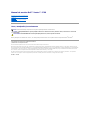 1
1
-
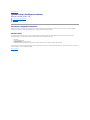 2
2
-
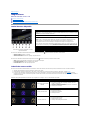 3
3
-
 4
4
-
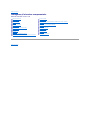 5
5
-
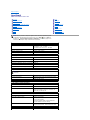 6
6
-
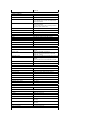 7
7
-
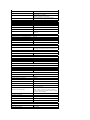 8
8
-
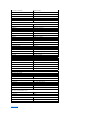 9
9
-
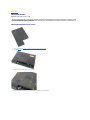 10
10
-
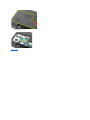 11
11
-
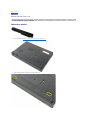 12
12
-
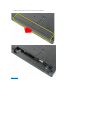 13
13
-
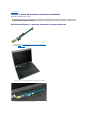 14
14
-
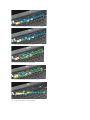 15
15
-
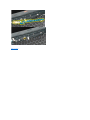 16
16
-
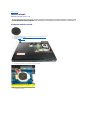 17
17
-
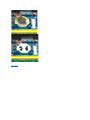 18
18
-
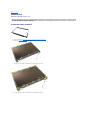 19
19
-
 20
20
-
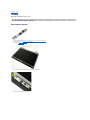 21
21
-
 22
22
-
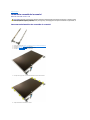 23
23
-
 24
24
-
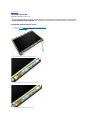 25
25
-
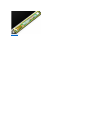 26
26
-
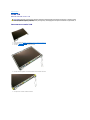 27
27
-
 28
28
-
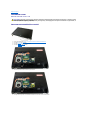 29
29
-
 30
30
-
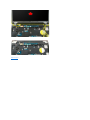 31
31
-
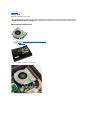 32
32
-
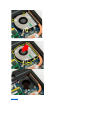 33
33
-
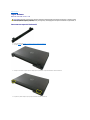 34
34
-
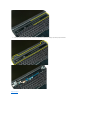 35
35
-
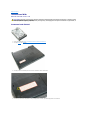 36
36
-
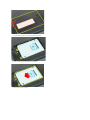 37
37
-
 38
38
-
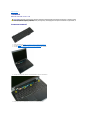 39
39
-
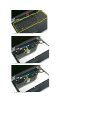 40
40
-
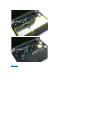 41
41
-
 42
42
-
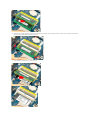 43
43
-
 44
44
-
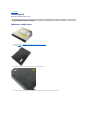 45
45
-
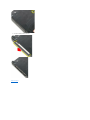 46
46
-
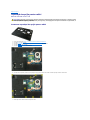 47
47
-
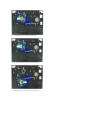 48
48
-
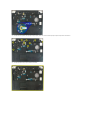 49
49
-
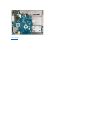 50
50
-
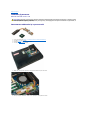 51
51
-
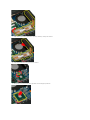 52
52
-
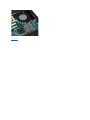 53
53
-
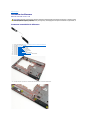 54
54
-
 55
55
-
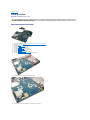 56
56
-
 57
57
-
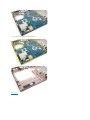 58
58
-
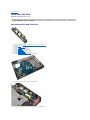 59
59
-
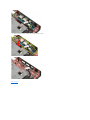 60
60
-
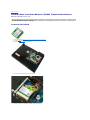 61
61
-
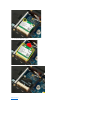 62
62
-
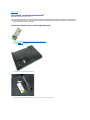 63
63
-
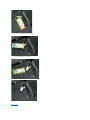 64
64
-
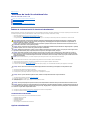 65
65
-
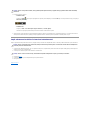 66
66
Lucrări înrudite
-
Dell Vostro 1320 Manual de utilizare
-
Dell Vostro 1520 Manual de utilizare
-
Dell Vostro 1014 Manual de utilizare
-
Dell Precision M6500 Manual de utilizare
-
Dell Precision M6500 Manualul proprietarului
-
Dell Precision M4500 Manual de utilizare
-
Dell Latitude 2100 Manual de utilizare
-
Dell Latitude E5510 Manual de utilizare
-
Dell OptiPlex 760 Manual de utilizare
-
Dell Vostro 1320 Ghid de inițiere rapidă